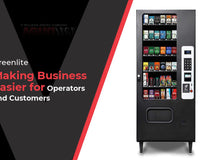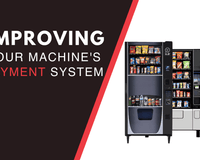Cómo hacer sonar las cajas registradoras de su micromercado
¡Felicitaciones por invertir en Scan & Go Market! En este artículo, lo ayudaremos a configurar su "Scan & Go Market Satellite Locker" y configurar la lista de productos.
Conexión del enfriador satélite
Primero configuremos la hielera. Una vez que haya encendido el refrigerador, estará listo para conectarse al controlador de la máquina expendedora (VMC) a través de Bluetooth. Su casillero viene equipado con conectividad Bluetooth.

Cuando abras la puerta, verás una pegatina con la dirección de Bluetooth en la pared interior de tu nevera. Anótelo o tome una fotografía de la dirección. Ahora está listo para conectarse con el VMC de la máquina de refrigerios.
Ingrese al modo de servicio presionando el "Botón Azul" en el tablero de control. Debería poder ubicarlo en el lado interior de la puerta del tablero de control.

Luego, puede seleccionar "Conexiones" en la pantalla táctil. Ahora, seleccione "Configuración de FlexConnect" para ingresar la contraseña. Su contraseña predeterminada será "2314". Esto debería llevarlo a la pantalla titulada "Configuración de FlexCon". En el campo marcado "BLE1", ingrese la dirección de Bluetooth que anotó anteriormente. Haga clic en el icono de guardar en la esquina superior derecha y salga.
Estos pasos deberían haber conectado su hielera a la máquina de refrigerios y al VMC. Puede confirmar esto seleccionando "Modo de servicio" y "Configuración". Cuando seleccione "Mercado", verá que el "Mercado" está habilitado.

Configurar elementos en el refrigerador
Ahora que ha conectado el refrigerador al VMC y a la máquina de refrigerios, el siguiente paso es configurar los productos en el VMC. Esto permitirá a los consumidores seleccionar el producto correcto y pagarlo cuando compren en su refrigerador. Hay tres formas de hacer esto, como se muestra a continuación:
- Uso del configurador de pantalla táctil
Como siempre, comience ingresando al modo de servicio presionando el "Botón Azul". Seleccione el menú "Configuración" en su pantalla táctil y luego "Mercado". Su contraseña predeterminada será "2314". Verás tres opciones. Seleccione el primero que dice "Agregar código de barras de Market". El siguiente paso es seleccionar el motor correspondiente al producto que desea vender.
Sin embargo, considerando que está configurando el enfriador satélite que solo tiene una puerta y no tiene bobinas, tendrá que configurar un "Motor fantasma" en lugar de un "Motor" en el "Tipo de motor". Los primeros 68 números de tu pantalla están reservados para tus motores habituales. Inicie la configuración de su motor Phantom seleccionando los números 70 en adelante. Presione guardar cuando haya seleccionado tantos como desee.

Salga del modo de servicio y vuelva a ingresar al modo de servicio para realizar un recuento del motor. Notará que los nuevos motores que seleccionó aparecerán en verde en la matriz de motores para mostrar que están operativos.

- Pasos para agregar un código de barras:
Ahora está listo para cargar su producto. Vaya al menú "Configuración de Market" y seleccione la opción "Agregar código de barras". Cambie el "Tipo de motor" a Phantom y seleccione el número que desea asignar al producto. Luego, escanee el código de barras de su producto. Notará que los detalles del Código de barras, Nombre del artículo y Precio del producto se completan automáticamente en los campos respectivos. Puede editar el precio y el nombre del artículo si es necesario. Recuerde guardar haciendo clic en el icono en la esquina superior derecha de su pantalla táctil.
Puede repetir los pasos anteriores para tantos productos como desee. Una vez que haya terminado, salga del modo de servicio.
- Cargar la lista de productos como un archivo .CSV
Le hemos hecho más fácil configurar su lista de productos para los refrigeradores al permitirle cargar un archivo CSV. Ya no tendrá que permanecer junto al controlador para ingresar el código de barras y los nombres de los productos.
Esto se puede lograr creando un nuevo libro de Excel con cinco columnas, una para cada una:
No olvide establecer el formato en "Texto" para las cinco columnas. Una vez hecho esto, puede completar las entradas para cada producto como una línea separada.

Una vez hecho esto, guarde el archivo en formato .CSV en una unidad USB con "ProductList.CSV". Inserta el USB en la placa Raspberry Pi en el lado interior de la puerta de la máquina de snacks. Ingrese al modo de servicio presionando el "Botón Azul".
Seleccione "Configuración" y luego "Mercado". Ingrese la contraseña predeterminada "2314" y seleccione "Cargar productos desde USB". La lista de productos se cargará automáticamente. Luego lo único que debes hacer es seguir los pasos para agregar el código de barras de cada producto .
Conclusión
Scan & Go Market de USelectIt es una solución de micromercado fácil de configurar. El refrigerador satélite le ayuda a dispensar bebidas frías, refrigerios y alimentos frescos. Seguir el proceso paso a paso de este artículo puede ayudarle a configurar sus refrigeradores y los productos que se venderán en ellos.
También puede ver videos de "procedimientos" aquí en estos enlaces para ayudarlo con la configuración:
- Conexión de su refrigerador mediante Bluetooth
- Agregar productos usando la pantalla táctil
- Cargar productos desde un archivo .CSV
- Cargar productos desde un archivo .CSV a una lista de productos clave